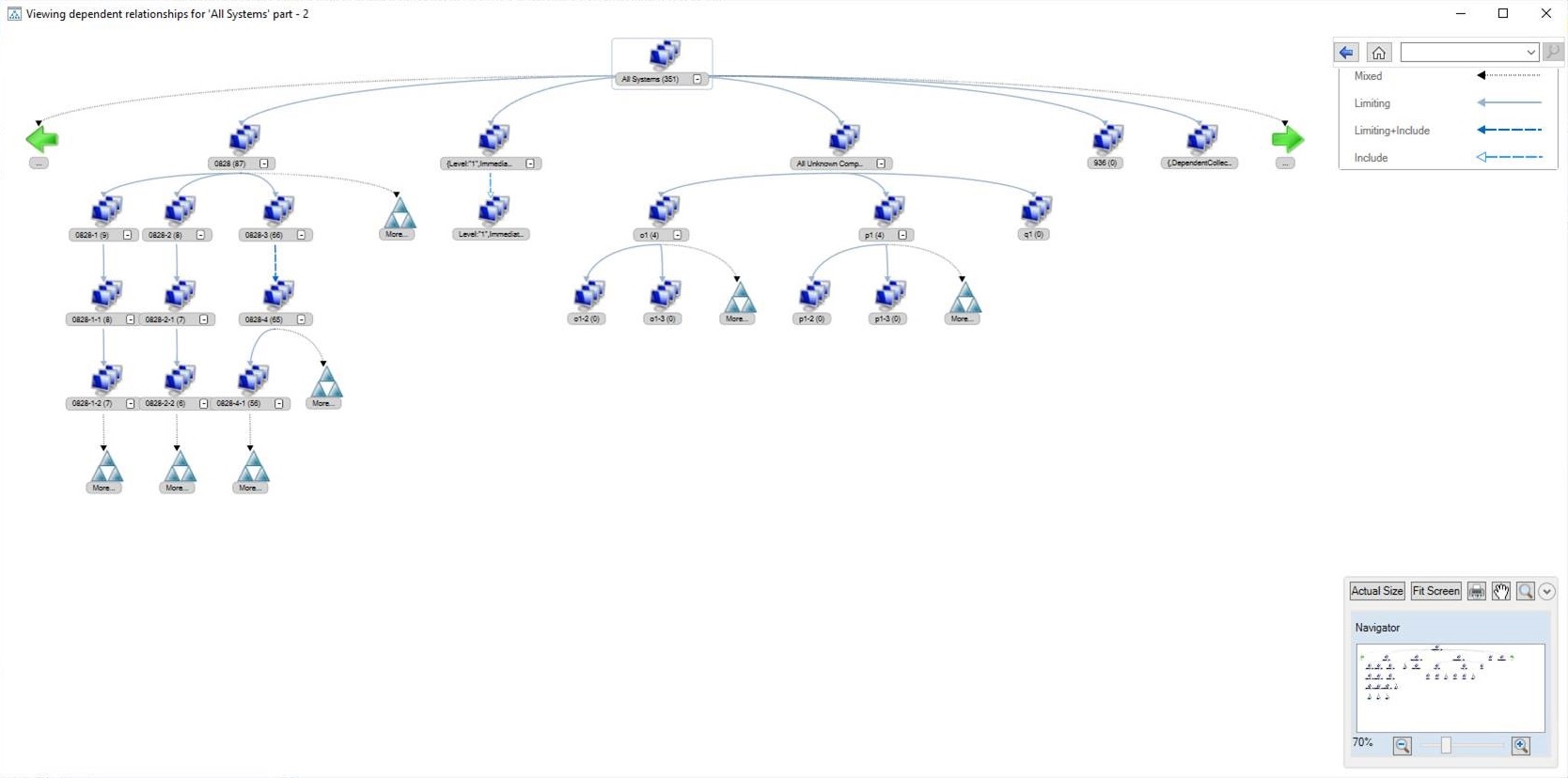Como gerir coleções no Gestor de Configuração
Aplica-se a: Configuration Manager (ramo atual)
Utilize as informações gerais deste artigo para ajudá-lo a executar tarefas de gestão para coleções no Gestor de Configurações.
Para obter informações sobre como criar coleções de Gestor de Configuração, consulte Como criar coleções.
Ações de recolha
Na consola 'Gestor de Configuração', aceda ao espaço de trabalho Ativos e Compliance. Selecione Coleções de Dispositivos ou Coleções de Utilizador, selecione a coleção para gerir e, em seguida, selecione uma tarefa de gestão.
Gerir coleções de dispositivos
Mostrar Membros
Apresenta todos os recursos que são membros da coleção selecionada num nó temporário sob o nó Dispositivos .
Adicionar Itens Selecionados
Fornece as seguintes opções:
Adicionar itens selecionados à coleção de dispositivos existentes: Abre a janela De Recolha Select. Selecione a coleção à qual pretende adicionar os membros da coleção selecionada. A coleção selecionada está incluída nesta coleção, utilizando uma regra de associação Incluir Coleções .
Adicionar itens selecionados à nova coleção de dispositivos: Abre o Assistente de Recolha de Dispositivos Create onde pode criar uma nova coleção. A coleção selecionada está incluída nesta coleção, utilizando uma regra de associação Incluir Coleções .
Para mais informações, consulte Como criar coleções.
Instalar Cliente
Abre o Assistente de Cliente de Instalação. Este assistente utiliza a instalação push do cliente para instalar um cliente Gestor de Configuração em todos os computadores da coleção selecionada. Para obter mais informações, consulte a instalação push do Cliente.
Executar Script
Abre o assistente de Script de Execução para executar um script PowerShell em todos os clientes da coleção. Para obter mais informações, consulte Criar e executar scripts PowerShell.
Iniciar CMPivot
Abre a CMPivot para esta coleção. Utilize o CMPivot para consultar as informações do dispositivo e tomar medidas em tempo real. Para mais informações, consulte a CMPivot para obter dados em tempo real.
Gerir pedidos de afinidade
Abre a caixa de diálogo 'Gerir o dispositivo de utilização' Affinity. Aprovar ou rejeitar pedidos pendentes para estabelecer afinidades do dispositivo de utilizador para dispositivos na coleção selecionada. Para obter mais informações, consulte utilizadores e dispositivos Link com afinidade do dispositivo do utilizador.
Implementações de PXE necessárias claras
Limpa quaisquer implementações de arranque PXE necessárias de todos os membros da coleção selecionada. Para obter mais informações, consulte o PXE para implementar Windows na rede.
Atualizar a adesão
Avalia a associação da coleção selecionada. Para coleções com muitos membros, esta atualização pode demorar algum tempo a concluir. Utilize a ação Atualizar para atualizar a apresentação com os novos membros de coleções após a atualização estar concluída.
Sincronizar a adesão
Se configurar esta coleção para sincronização em nuvem, sincronize a adesão atual com um grupo Azure Ative Directory. Para mais informações, consulte Criar coleções.
Adicionar recursos
Abre a janela Add Resources to Collection. Procure novos recursos para adicionar à coleção selecionada. O ícone da coleção selecionada apresenta um símbolo de ampulheta enquanto a atualização está em curso.
Notificação de cliente
Para mais informações, consulte as notificações do Cliente.
Diagnósticos de clientes
Apresenta as seguintes opções:
- Ativar registo verboso
- Desativar a exploração de verbose
- Recolher registos de clientes
Para mais informações, consulte os diagnósticos do Cliente.
Endpoint Protection
Para mais informações, consulte as notificações do Cliente: Proteção de ponto final.
Exportar
Abre o Assistente de Recolha de Exportação que o ajuda a exportar esta coleção para um ficheiro Formato de Objeto Gerido (MOF). Em seguida, pode arquivar este ficheiro ou importá-lo para outro site do Gestor de Configurações. Quando se exporta uma coleção, as coleções referenciadas não são exportadas. Uma coleção referenciada é referenciada pela coleção selecionada utilizando uma regra Incluir ou Excluir.
Copiar
Cria uma cópia da coleção selecionada. A nova coleção utiliza a coleção selecionada como uma coleção restritiva.
Atualizar
Refresque a vista.
Eliminar
Elimina a coleção selecionada. Também pode eliminar todos os recursos na coleção da base de dados do site.
Não é possível eliminar as coleções que são incorporadas no Gestor de Configurações. Para obter uma lista das coleções embutitadas, consulte Introdução às coleções.
Simular implantação
Abre o Assistente de Implementação de Aplicações Simulação. Este assistente permite-lhe testar os resultados de uma implementação da aplicação sem instalar ou desinstalar a aplicação. Para obter mais informações, consulte Como simular implementações de aplicações.
Implementar
Apresenta as seguintes opções:
Aplicação: Abre o Assistente de Software de Implantação. Selecione e configuure uma implementação de aplicação para a coleção selecionada. Para mais informações, consulte Como implementar aplicações.
Programa: Abre o Assistente de Software de Implantação. Selecione e configuure um pacote e a implementação do programa para a coleção selecionada. Para mais informações, consulte Pacotes e programas.
Linha de Base de Configuração: Abre a janela de linhas de base de configuração de implantação. Configure a colocação de uma ou mais linhas de base de configuração para a coleção selecionada. Para obter mais informações, consulte como implementar linhas de base de configuração.
Sequência de tarefas: Abre o Assistente de Software de Implantação. Selecione e configuure uma implementação de sequência de tarefa para a coleção selecionada. Para obter mais informações, veja Deploy a task sequence (Implementar uma sequência de tarefas).
Atualizações de software: Abre o Assistente de Atualizações de Software de Implementação. Configure a implementação de atualizações de software para recursos na coleção selecionada. Para obter mais informações, consulte implementar atualizações de software.
Ver relacionamentos
Para mais informações, consulte as relações de recolha.
Mover
Mova a coleção selecionada para outra pasta no nó de Coleções de Dispositivos.
Propriedades
Para mais informações, consulte as propriedades da Coleção.
Gerir coleções de utilizadores
As seguintes ações estão disponíveis nas coleções de utilizadores. Os comportamentos são os mesmos que nas coleções de dispositivos, além de se aplicarem às coleções de utilizadores e aos utilizadores no seu interior. Para obter mais informações, consulte a ação correspondente no âmbito da Recolha de Coleções de Dispositivos.
- Mostrar Membros
- Adicionar Itens Selecionados
- Adicionar itens selecionados à coleção de utilizadores existentes
- Adicionar itens selecionados à nova coleção de utilizadores
- Gerir Pedidos de Afinidade
- Atualizar Associação
- Sincronizar a adesão
- Adicionar Recursos
- Exportar
- Copiar
- Atualizar
- Eliminar
- Simular Implementação
- Implementar
- Aplicação
- Programa
- Linha de Base de Configuração
- Ver Relações
- Mover
- Propriedades
Propriedades da coleção
Quando vê propriedades para uma coleção, pode ver e configurar as seguintes opções:
Geral: Ver e configurar informações gerais sobre a coleção selecionada, incluindo o nome de recolha, a recolha limitativa, o ID de recolha e os últimos tempos de atualização.
Regras de adesão: Configurar as regras de adesão que definem a adesão a esta coleção. Para mais informações, consulte Como criar coleções.
Power Management: Configurar planos de gestão de energia que atribuiu aos computadores na recolha selecionada. Para obter mais informações, consulte Introdução à gestão de energia.
Implementações: Exibe qualquer software que tenha implementado para os membros da coleção selecionada.
Manutenção Windows: Vista e configuure janelas de manutenção que são aplicadas aos membros da coleção selecionada. Para mais informações, consulte como utilizar janelas de manutenção.
Variáveis de recolha: Configurar variáveis que se aplicam a esta coleção e podem ser utilizadas por sequências de tarefas. Para obter mais informações, consulte Como definir variáveis de sequência de tarefas.
Grupos de pontos de distribuição: Associar um ou mais grupos de pontos de distribuição aos membros da coleção selecionada. Para obter mais informações, consulte Gerir a infraestrutura de conteúdos e conteúdos.
Cloud Sync: Sincronizar os resultados da subscrição da recolha para Azure Ative Directory grupos. Esta sincronização é uma característica pré-lançamento. Para mais informações, consulte Criar coleções.
A partir da versão 2006, você também pode disponibilizar esta coleção para atribuir políticas de segurança de ponto final quando você anexar o site. Para obter mais informações, consulte o Tenant attach: Clientes do Gestor de Configuração a bordo do Microsoft Defender para Endpoint a partir do centro de administração.
Segurança: Exibe os utilizadores administrativos que possuem permissões para a recolha selecionada a partir de funções associadas e âmbitos de segurança. Para mais informações, consulte os fundamentos da administração baseada em funções.
Alertas: Configurar quando são gerados alertas para o estado do cliente e proteção do ponto final. Para obter mais informações, consulte como configurar o estado do cliente e como monitorizar a proteção do ponto final.
Ver relacionamentos de coleção
A partir da versão 2010, é possível ver as relações de dependência entre coleções num formato gráfico. Mostra limitação, incluir e excluir relações.
Se quiser alterar ou apagar coleções, consulte as relações para entender o efeito da alteração proposta. Antes de criar uma implementação, olhe para a potencial recolha de alvos para qualquer incluí-lo ou excluir relações que possam afetar a implementação.
Quando selecionar a ação 'Ver Relacionamentos' num dispositivo ou recolha do utilizador:
Para ver as relações com as coleções dos pais, selecione Dependência.
Para ver as relações com as coleções de crianças, selecione Dependente.
Por exemplo, se selecionar a coleção All Systems para visualizar as suas relações, o nó de Dependência será 0, uma vez que não tem coleções de pais.
Use as seguintes dicas para navegar no visualizador da relação:
Selecione os ícones mais
+() ou menos-() ao lado do nome da coleção para expandir ou colapsar membros de um nó.O número em parênteses após o nome da coleção é o número de relacionamentos. Se o número for 0, então essa coleção é o nó final ou folha nessa árvore de relacionamento.
O estilo e a cor da linha entre as coleções determina o tipo de relação:
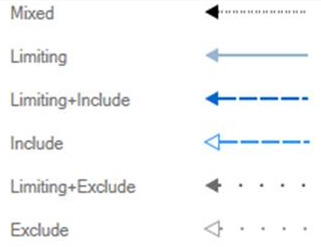
Se pairar sobre uma linha específica, uma ponta de ferramenta mostra o tipo de relacionamento.
O número máximo de nós de crianças apresentados depende do nível do gráfico:
- Primeiro nível: cinco nódoas
- Segundo nível: três nódoas
- Terceiro nível: dois nóns
- Quarto nível: um nó
Se houver mais objetos do que o gráfico pode exibir a esse nível, verá o ícone Mais.
Quando a largura da árvore for maior do que a janela, use as setas verdes para a direita ou para a esquerda para ver mais.
Quando um nó da árvore da relação for maior do que o espaço disponível, selecione Mais para mudar a vista para apenas esse nó.
Para navegar para uma vista prévia, selecione a seta traseira no canto superior direito. Selecione o ícone 'Casa' para voltar à página principal.
Utilize a caixa de pesquisa no canto superior direito para localizar uma coleção na vista atual da árvore.
Utilize o Navegador no canto inferior direito para fazer zoom e panorâmica à volta da árvore. Também pode imprimir a vista atual.
Só pode ver relações entre coleções às quais tem permissão:
Se tiver permissão para todos os Sistemas ou Todos os Utilizadores e Grupos de Utilizadores, então verá todas as relações.
Se não tem permissão para uma coleção específica, não a vê no gráfico e não consegue ver as suas relações.
Melhorias na versão 2103
A partir da versão 2103, você pode ver tanto a dependência como as relações dependentes juntos num único gráfico. Esta alteração permite-lhe ver rapidamente uma visão geral de todas as relações de uma coleção de uma vez e, em seguida, aprofundar-se em coleções relacionadas específicas. Inclui também outras melhorias na filtragem e na navegação.
O exemplo a seguir mostra as relações para a coleção "c1" no centro. Depende das coleções acima (pais), e tem dependências abaixo dela (crianças).
Para ver as relações de outra coleção no gráfico, selecione-a para abrir uma nova janela direcionada para essa coleção.
Outras melhorias:
Há um novo botão de filtro no canto superior direito. Esta ação permite reduzir o gráfico a tipos específicos de relacionamento: Limitar, Incluir ou Excluir.
Se não tiver permissões para todas as coleções relacionadas, o gráfico inclui uma mensagem de aviso de que o gráfico pode estar incompleto.
Quando o gráfico for mais largo do que a janela pode exibir, utilize os controlos de navegação da página no canto superior esquerdo. O primeiro número é a página para os pais (acima), e o segundo número é a página para crianças (abaixo). O título da janela também mostra os números da página.
A ponta da ferramenta para uma coleção exibe a contagem de dependências que tem e a contagem de coleções dependentes, quando aplicável. Esta contagem inclui apenas subcollectos únicos. A contagem já não aparece nos parênteses ao lado do nome da coleção.
Anteriormente, o botão Back levou-o através do seu histórico de visualização. Agora leva-o à coleção previamente selecionada. Por exemplo, mudar páginas para a coleção atual não ativa o botão Back. Quando selecionar uma nova coleção, pode selecionar Back para voltar ao gráfico de recolha original.
Dica
Segure a tecla Ctrl e desloque a roda do rato para fazer zoom no gráfico.
Para obter mais informações sobre como navegar no gráfico de dependência da recolha com um teclado, consulte as funcionalidades de Acessibilidade.
PowerShell
Também pode utilizar o PowerShell para gerir coleções. Para obter mais informações, veja os seguintes artigos:
- Get-CMCollection
- Set-CMCollection
- NovaCollecto CM
- Copy-CMCollection
- Remoção-CMCollection
- Importação-CMCollection
- Exportação-CMCollection
- Get-CMCollectionMemember
- Get-CMCollectionSetting
- Invocar-CMCollectionUpdate
- Add-CMCollectionMembershipRule
- Set-CMCollectionPowerManagement
- Get-CMCollectionMembershipRule
- Regra de remoção-CMCollectionMembershipRule
- Get-CMCollectionDirectMembershipRule
- Get-CMCollectionQueryMembershipRule
- Get-CMCollectionIncludeMembershipRule
- Add-CMCollectionToAdministrativeUser
- Remover-CMCollectionQueryMembershipRule
- Remoção-CMCollectionDirectMembershipRule
- Get-CMCollectionExcludeMembershipRule
- Add-CMCollectionToDistributionPointGroup
- Regra de remoção-CMCollectionIncludeMembershiprule
- Regra de remoção-CMCollectionExcludeMembershipRule
- Remover-CMCollectionFromAdministrativeUser